Ver los campos que se sincronizan entre Dynamics 365 y aplicaciones de Dynamics 365 for Outlook
En Microsoft Dynamics CRM 2015 para Outlook o versiones posteriores, puede ver los campos de citas, contactos, y tareas que se sincronizan entre Dynamics 365 for Customer Engagement y Outlook para poder ver la procedencia de los datos. También puede determinar si los campos:
Están sincronizados en una dirección (de Outlook a Customer Engagement o de Customer Engagement a Outlook)
Están sincronizados en las dos direcciones (de Outlook a Customer Engagement y de Customer Engagement a Outlook)
No se sincronizan.
Por ejemplo, si los campos están sincronizados en una sola dirección, de Customer Engagement a Outlook, puede actualizar el campo en Outlook y guardar el cambio, pero los cambios realizados no se sincronizarán con Customer Engagement y se sobrescribirán si el mismo valor del campo se cambia en Customer Engagement. Por tanto, si los campos se sincronizan en una dirección, no es necesario cambiar el valor del campo sincronizado.
Ver los campos sincronizados
En Dynamics 365 for Outlook, haga clic en Archivo y, a continuación, en Customer Engagement.
En el botón Sincronizar, haga clic en la flecha abajo y a continuación, haga clic en Revisar la configuración de sincronización.
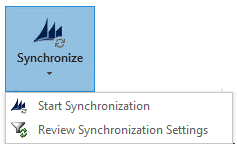
En el cuadro de diálogo Configuración de sincronización para Outlook o Exchange, haga clic en la pestaña Campos de sincronización.
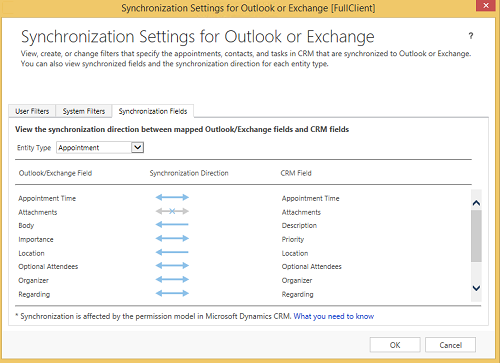
En la lista Tipo de entidad, seleccione el tipo de registro que desee ver.
Los campos de Outlook se muestran en la parte izquierda y los campos correspondientes de Customer Engagement se muestran en la parte derecha. Las flechas azules muestran la dirección de la sincronización:
| Este indicador | Muestra que los campos |
|---|---|

|
Están sincronizados en una sola dirección, de Outlook a Customer Engagement |

|
Están sincronizados en una sola dirección, de Customer Engagement a Outlook |

|
Están sincronizados en dos direcciones |

|
No están sincronizados |
Nota
La dirección de sincronización de campos se puede ver afectada por la configuración de seguridad configurada por el administrador del sistema. Por ejemplo, si no tiene privilegios de lectura para un campo, no se sincronizará en Outlook incluso si el campo está configurado para la sincronización bidireccional. Para determinar si ya tiene privilegios de lectura para un campo, haga clic en el botón Ver en Customer Engagement para abrir el registro en Customer Engagement. Si ve el icono Bloquear, no puede acceder al campo.
Consulte también
¿Qué campos se pueden sincronizar entre las aplicaciones de Dynamics 365 y Outlook?Controle la sincronización de campos entre las aplicaciones de Dynamics 365 y Dynamics 365 for OutlookCómo afecta la seguridad de campo a la sincronización con Outlook